wps表格如何快速设置单元格宽高
摘要:wps表格快速设置单元格宽高的方法:步骤一,鼠标移至工作表左上角呈白色十字形的时候左击就可选中这个工作表(图2示)步骤二,在任意两列的中间鼠...
wps表格快速设置单元格宽高的方法:
步骤一,鼠标移至工作表左上角呈白色十字形的时候左击就可选中这个工作表(图2示)
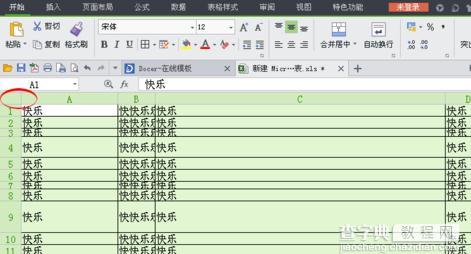
步骤二,在任意两列的中间鼠标呈图3所示形状是双击鼠标,就可以有图四的效果


步骤三,在任意两行之间鼠标呈图五所示形状时双击鼠标,即有图六效果

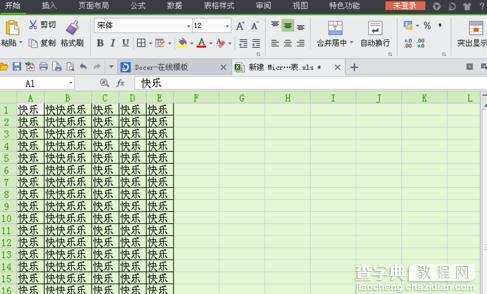
步骤四,在步骤二后也可以在任意两行之间鼠标呈图五所示形状时,上下托动鼠标选择自己想要的高度,图七示
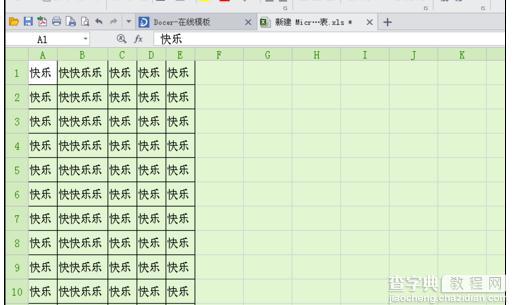
【wps表格如何快速设置单元格宽高】相关文章:
上一篇:
如何在wps表格中设置打印预览
下一篇:
wps表格如何去除多余的空白页
